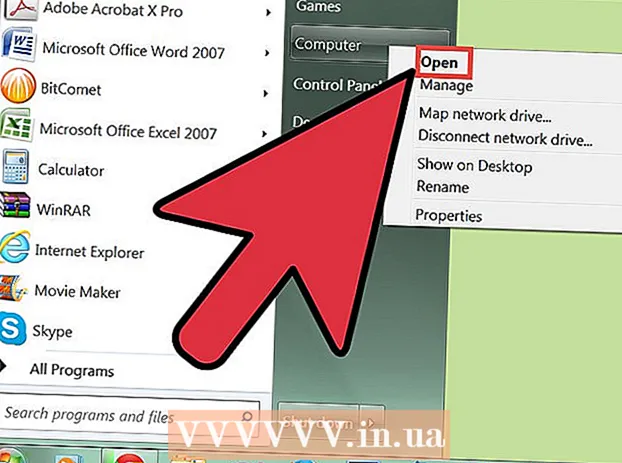Автор:
Mark Sanchez
Дата Створення:
8 Січень 2021
Дата Оновлення:
1 Липня 2024

Зміст
З цієї статті ви дізнаєтеся, як використовувати чат на веб-сайті Facebook. Цей чат схожий на Facebook Messenger, але все-таки Messenger є окремим додатком.
кроки
 1 Відкрийте сайт Facebook. Перейдіть на сторінку https://www.facebook.com/. Якщо ви вже увійшли в свій аккаунт Facebook, відкриється стрічка новин.
1 Відкрийте сайт Facebook. Перейдіть на сторінку https://www.facebook.com/. Якщо ви вже увійшли в свій аккаунт Facebook, відкриється стрічка новин. - Якщо ви ще не авторизувалися, введіть свою адресу електронної пошти (або номер телефону) у верхньому правому куті екрану, а потім натисніть «Увійти».
 2 Знайдіть вікно чату. Воно знаходиться на правій стороні сторінки Facebook.
2 Знайдіть вікно чату. Воно знаходиться на правій стороні сторінки Facebook.  3 Натисніть на ім'я одного Facebook. Відкриється вікно чату з цим другом в нижній правій частині сторінки Facebook.
3 Натисніть на ім'я одного Facebook. Відкриється вікно чату з цим другом в нижній правій частині сторінки Facebook. - Якщо чат відключений, спочатку натисніть «Включити» в нижній частині вікна чату.
- Щоб відкрити попередній чат, натисніть на значок у вигляді мовного хмари з блискавкою в списку інструментів, а потім в меню виберіть потрібний чат.
 4 Написати користувачеві. Для цього натисніть на текстове поле в нижній частині вікна чату, введіть повідомлення та натисніть ↵ Enter або ⏎ Return.
4 Написати користувачеві. Для цього натисніть на текстове поле в нижній частині вікна чату, введіть повідомлення та натисніть ↵ Enter або ⏎ Return.  5 Надішліть інші елементи. Під текстовим полем ви знайдете ряд значків. Якщо клацнути по ним (зліва направо), можна відправити наступні елементи:
5 Надішліть інші елементи. Під текстовим полем ви знайдете ряд значків. Якщо клацнути по ним (зліва направо), можна відправити наступні елементи: - фото: Виберіть зображення або відео на комп'ютері;
- наклейка: Виберіть анімований стікер, який по суті є великим емодзі;
- GIF: Виберіть анімоване зображення з колекції Facebook;
- Емодзі: Виберіть емодзі;
- гроші: Скористайтеся Facebook Pay (якщо цей сервіс доступний у вашій країні), щоб відправити або отримати гроші від свого співрозмовника;
- файли: Виберіть файл (наприклад, документ Word) на комп'ютері;
- картинка: За допомогою веб-камери зробіть знімок і відправте його співрозмовника.
 6 Додайте людини в чат. Для цього натисніть значок «+» у верхній частині вікна чату, введіть ім'я одного і натисніть «Готово».
6 Додайте людини в чат. Для цього натисніть значок «+» у верхній частині вікна чату, введіть ім'я одного і натисніть «Готово».  7 Клацніть по значку відеокамери або значку телефону, щоб подзвонити. Ці значки знаходяться у верхній частині вікна чату. Щоб зробити відеодзвінок, натисніть на значок відео, а для голосового виклику - значок телефону. Якщо один в мережі, він відповість на ваш дзвінок.
7 Клацніть по значку відеокамери або значку телефону, щоб подзвонити. Ці значки знаходяться у верхній частині вікна чату. Щоб зробити відеодзвінок, натисніть на значок відео, а для голосового виклику - значок телефону. Якщо один в мережі, він відповість на ваш дзвінок.  8 Клацніть по ⚙️. Ця опція знаходиться у верхньому правому кутку вікна чату. Відкриються налаштування чату з наступними опціями:
8 Клацніть по ⚙️. Ця опція знаходиться у верхньому правому кутку вікна чату. Відкриються налаштування чату з наступними опціями: - Відкрити в Messenger: Поточний чат відкриється в додатку Facebook Messenger;
- Додати файли: Файли (наприклад, документи) будуть відправлені всім учасникам чату;
- Додати друзів в чат: Виберіть друзів, щоб додати їх в чат;
- Відключити чат для [ім'я]: Для обраного людини ваш статус буде «Не в мережі» (це не призведе до блокування користувача);
- змінити колір: Колір вікна чату зміниться;
- Вимкнути сповіщення: Повідомлення чату будуть відключені;
- видалити розмову: Чат буде видалений;
- блокувати повідомлення: Співрозмовник не зможе відправити вам повідомлення;
- Поскаржитись: Повідомите адміністрацію Facebook про неналежне повідомленні або спам.
 9 Натисніть «X» у верхньому правому куті вікна. Чат закриється.
9 Натисніть «X» у верхньому правому куті вікна. Чат закриється. - Якщо співрозмовник відправить вам повідомлення, вікно чату знову відкриється.
 10 Вимкніть чат Facebook (якщо хочете). Для цього клацніть по значку шестерні в правому нижньому кутку сторінки, натисніть «Відключити чат», встановіть прапорець у «Відключити чат для всіх контактів» і натисніть «OK». Для всіх своїх друзів ви будете в режимі «Офлайн».
10 Вимкніть чат Facebook (якщо хочете). Для цього клацніть по значку шестерні в правому нижньому кутку сторінки, натисніть «Відключити чат», встановіть прапорець у «Відключити чат для всіх контактів» і натисніть «OK». Для всіх своїх друзів ви будете в режимі «Офлайн».